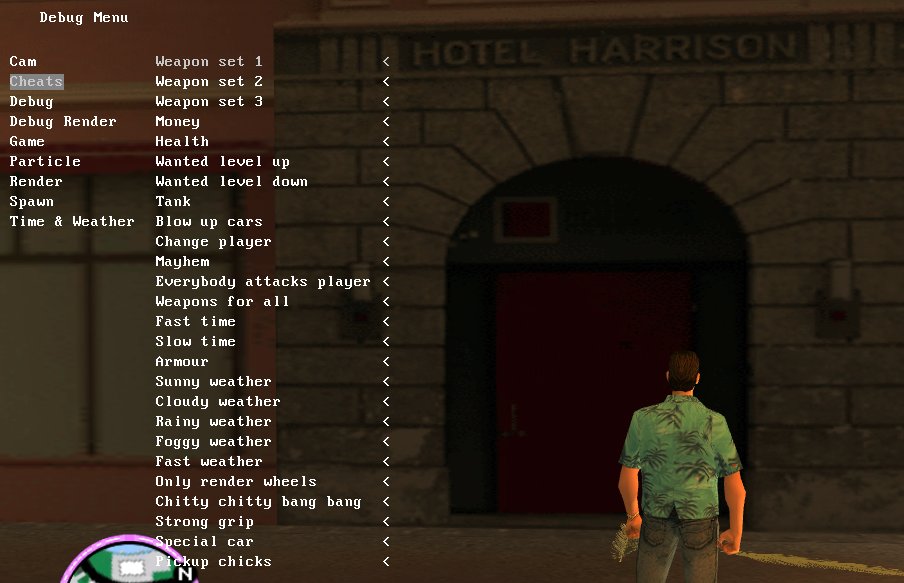Установка GTA San Andreas в Linux Manjaro (Mint, Ubuntu, Debian, MX)
Для установки GTA в Manjaro, как и в любой другой Linux-дистрибутив, нам нужны:
- образ с игрой в формате .iso или .mdf
- программа для монтирования и распаковки файлов образа, например, AcetoneISO
- Wine — среда для запуска программ Windows в ОС Linux
Установим Wine. В Manjaro это легко сделать через менеджер программ pamac, который доступен в меню, через пункт Обновление программ
Во вкладке Обзор менеджера pamac, в поисковой строке введём wine и отметим для установки wine-stage и все дополнительные пакеты Wine, как показано на фото:
Там же, в поиске pamac, введём acetone , отметим для установки и установим
Откроем AcetoneISO, и в меню сверху перейдём Image Conversion > Распаковать содержимое образа в папку
Найдём на компьютере и выберем образ игры в формате .iso или .mdf, затем выберем папку, в которую будут распакованы файлы образа, и жмём Choose
Дожидаемся процесса распаковки, и переходим в папку с файлами игры
Находим там значок autorun.exe или setup.exe, и открываем его
Далее происходит установка игры, так же, как в Windows
Если значка GTA на рабочем столе нет, или он не работает, найти установленную игру можно через Winetricks
Откроем Winetricks, и выберем пункт Выберите путь для wine по умолчанию , ОК
В следующем окне выберем Проводник файлов , ОК
В проводнике Wine путь к нашей игре будет выглядеть примерно так: drive_c/Program Files/ GTA4/
Чтобы запустить GTA, откроем gta_sa.exe и увидим результат
Возможно, при запуске игры вы увидите черный экран или покажется, что ничего не происходит — нажмите пробел или Enter, и игра начнет загружаться.
Ещё, если у вас 64-битный дистрибутив Linux, Wine может запросить 32-битные библиотеки. Чтобы их установить, введите в терминале команды:
rm -R ~/.wine
env WINEPREFIX=~/.wine WINEARCH=win32 winecfg
Таким образом, через Wine, в Linux можно установить и запустить игры и программы Windows 95, 98, XP, 7, 8, 10
#Помощь | Установка и запуск SAMP на Linux (Ubuntu/Mint)
Если вас когда-либо посещала идея установки SAMP на операционную систему под управлением Linux, то возможно Вы сталкивались с проблемой запуска игры, созданной под OC Windows на совершенно отличной операционной системе. Известно, что Linux не способен запускать такие игры, как GTA San Andreas, но это не значит, что их нельзя установить. В этом гайде мы разберём то, как без особого труда установить на свой Linux GTA San Andreas, поставить на неё SAMP и установить различные модификации для игры. Данный гайд подойдет для любых Linux систем, основанных на дистрибутиве Ubuntu. Для установки игры мы будем использовать PlayOnLinux и плагин PlayOnLinux Vault.
Шаг первый. Подготовка Linux к установке GTA San Andreas.
Чтобы в будущем не столкнуться с какими-либо проблемами при установке и запуске GTA San Andreas, стоит подготовить систему заранее. Обновите все драйвера, которые могут повлиять на работоспособность игры. Это можно сделать при помощи менеджера драйверов: на каждом дистрибутиве Linux он свой — нужно поискать. Также через менеджер языков стоит скачать русскую локализацию под две кодировки: UTF-8 и CP1251 (Windows-1251). После этого установите последнюю версию PlayOnLinux с официального сайта, через менеджер приложений вашего Linux, либо любым другим возможным способом. Теперь перезагрузите ваш компьютер.
Шаг второй. Настройка PlayOnLinux.
Теперь нам нужно установить правильную версию Wine, чтобы не испытывать проблем во время запуска и процесса игры. Откройте вкладку «Утилиты», потом нажмите на кнопку «Управление версиями Wine». В списке доступных версий Wine найдите версию 3.2 и при помощи кнопки со стрелкой вправо установите её. Перезапустите POL.
Шаг третий. Установка SAMP с помощью плагина POL Vault.
Для начала Вам нужно будет скачать специальных архив , который хранит в себе следующие вещи: GTA:SA (без сюжетной линии), SAMP 0.3.7-R1, CLEO 4.3, SF 5.4.1 Final, MoonLoader 0.27-preview3, SL 2.0 Localization. Поместите его в любое удобное для вас место и направляйтесь в PlayOnLinux. Найдите вкладку «Плагины», откройте её и найдите там плагин «PlayOnLinux Vault». Запустите этот плагин и нажмите кнопку «Далее». В списке выберите вариант «Restore an applications. » и нажмите «Далее». Нажмите на кнопку «Просмотр» и укажите файл, который вы скачали ранее. Далее следуйте указаниям плагина и дождитесь окончания импорта игры в PlayOnLinux.
Шаг четвертый. Настройка оболочки Wine.
Когда SAMP импортировался в PlayOnLinux, вы увидите его в списке игр и приложений. Выделите его мышкой, после этого слева нажмите на кнопку «Настроить». Перейдите во вкладку «Wine» и нажмите на кнопку «Настроить Wine». Откройте вкладку «Графика» и установите нужное вам расширение экрана. Не рекомендуется выставлять полноэкранный режим, так как игра может зависнуть и вам придётся перезагружать компьютер. Ставьте такое разрешение, чтобы в крайнем случае Вы могли закрыть окно при помощи PlayOnLinux. Кстати, сделать это можно во вкладке «Wine», нажав на кнопку «Завершить процессы». Настроив разрешение, сохраняйте изменения и закрывайте окно. Теперь перейдите во вкладку «Основные» окна PlayOnLinux и укажите в поле «Версия Wine» ту версию, что мы устанавливали во втором шаге.
Шаг пятый. Запуск игры.
Теперь, когда вы всё настроили, можете запускать SAMP. Выделите мышкой SAMP в списке игр и нажмите кнопку «Запуск». Если всё настроено правильно, у вас должен появиться клиент SAMP. Добавляем сервер, указываем свой ник и запускаем игру. Можете наслаждаться игрой в SAMP на Linux OC.
- Если вы захотите что-то установить при помощи установщика Windows, откройте вкладку «Настроить», перейдите во вкладку «Разное» и нажмите на кнопку «Выполнить файл .exe на этом виртуальном диске», укажите нужный вам .exe файл и установите его в папку с GTA. По умолчанию путь к папке с GTA следующий: drive_c/GTA.
- Если вы хотите закинуть файлы в папку с GTA, просто перейдите во вкладку «Разное» и нажмите на кнопку «Открыть каталог виртуального диска». Устанавливать CLEO, SF и Lua модификации можно абсолютно так же, как вы делаете это на вашей Windows системе. Ничего сверхестественного.
- Если вы ищите папку со скриншотами и настройками GTA San Andreas и SAMP, то просто найдите папку «GTA San Andreas User Files» в папке с документами на Linux.
- Если, играя в SAMP, вы заметили, что русские буквы отображаются в чате криво и налезают на друг друга, установите для чата шрифт Verdana. Если русские буквы вообще не отображаются или отображаются в качестве иероглифов, установите языком системы русский с кодировкой UTF-8 и перезапустите ваш компьютер.
Сборка Open Source GTA VC и GTA III в Linux
Скорее всего нет тут такого человека, который бы не играл в GTA (или хотя бы не слышал о ней). Первая 3D версия серии вышла около 20 лет назад. Это была GTA III. Через год вышла GTA: Vice City. Несмотря на это, в эти игры до сих пор не только играют, но и создают моды. Эти игры портированы на множество платформ, но к сожалению, Linux (до недавнего времени) обошли стороной. Единственный вариант поиграть в Linux — был wine. Но недавно все изменилось.
Мне на глаза попалась новость — Разработчики закончили реверс-инжиниринг GTA III и Vice City и выпустили порты для разных платформ.
А так как я слежу за всем, что касается исходников (утечки, открытие и т.д.), а также люблю собирать софт из исходников — разумеется это я не мог проигнорировать. Из новости я понял, что энтузиасты опубликовали исходный код GTA III и GTA: VC. Моей радости не было предела. Я сразу же пошел на github за дополнительной информацией.
Основные улучшения (касательно miami):
- Исправлено множество мелких и крупных багов.
- Пользовательские файлы (сохранения и настройки), теперь хранятся в корневом каталоге GTA.
- Настройки теперь хранятся в файле reVC.ini (в оригинале были в gta_vc.set).
- Добавлено меню отладки (доступно по CTRL+M).
- Свободная камера (Debug camera). CTRL+B — вкл/выкл. При включении камеру можно свободно перемещать во всей карте.
- Убраны экраны загрузки между островами.
- И некоторые другие исправления/улучшения, включая исправления для других платформ.
Перейдем к самому интересному, а именно к сборке miami (GTA: VC).
- Дистрибутив Linux (Ubuntu, Debian, Mint, etc);
- Оригинальные файлы (ассеты) с дистрибутива игры VC (в случае сборки GTA III — соответственно потребуются файлы GTA III).
- GCC.
- Некоторые библиотеки и заголовочные файлы.
sudo apt install build-essentialУстановка необходимых библиотек:
sudo apt install libopenal-dev libglew-dev libglfw3-dev libsndfile1-dev libmpg123-devТут остановимся и рассмотрим поподробнее. Я вчера пол часа потратил на поиск решения проблемы компиляции из-за своей невнимательности. На GitHub четко указано, что версия библиотеки glfw должна быть не ниже 3.3, в то время как в репозиториях Ubuntu 18.04 — 3.2. Поэтому, если у вас дистрибутив построенный на Ubuntu 18.04 (или в репозитории версия библиотеки glfw ниже 3.3) — то данную библиотеку необходимо собрать из исходников. Но тут нет ничего сложного. Качаем архив github.com/glfw/glfw/releases/download/3.3.2/glfw-3.3.2.zip
Распаковываем в любую папку. Заходим в распакованную папку и выполняем следующие команды:
mkdir glfw-build cd glfw-build cmake -DBUILD_SHARED_LIBS=ON ../ make -j2 sudo checkinstallБиблиотека нужной версии установлена. Теперь клонируем репозиторий:
git clone --recursive -b miami https://github.com/GTAmodding/re3.git reVCЭто много времени не займет. После клонирования размер папки reVC около 120 МБ(из которых 70 МБ папка .git).
Далее идем в папку reVC и запускаем premake5Linux:
./premake5Linux --with-librw gmake2Генерация фалов сборки займет пару секунд.
Примечание: Если вы используете архитектуру arm/arm64 — то вам нужно собрать утилиту premake5Linux из исходников, а потом запустить с параметром, указанном выше.
Теперь собственно сама сборка. Для сборки доступны следующие конфигурации:
— debug_linux-x86-librw_gl3_glfw-oal
— debug_linux-amd64-librw_gl3_glfw-oal
— debug_linux-arm-librw_gl3_glfw-oal
— debug_linux-arm64-librw_gl3_glfw-oal
— release_linux-x86-librw_gl3_glfw-oal
— release_linux-amd64-librw_gl3_glfw-oal
— release_linux-arm-librw_gl3_glfw-oal
— release_linux-arm64-librw_gl3_glfw-oal
Думаю, из названий и так все понятно. Главное не перепутайте amd64 и arm64(я вчера ночью сонный недосмотрел, потом не мог понять, почему не происходит сборка).
Переходим в директорию reVC/build и запускаем make с вашей конфигурацией. В случае с debug-версией для amd64 нужно так:
make config=debug_linux-amd64-librw_gl3_glfw-oalКомпиляция происходит достаточно быстро. На моём старом ноутбуке (Asus X55A, Pentium B970 2×2.3 ГГц и 4 Гб памяти) сборка отладочной версии заняла 2 мин. 10 сек.(выходной файл = 30.4 МБ), релизной — 4 мин. 44 сек.(размер файла = 43,8 МБ). По своему опыту скажу, что во многих случаях — обычно все наоборот.
Если компиляция прошла без ошибок, то в папке reVC/bin/ваша_конфигурация/Debug_или_Release/ будет бинарник reVC.
Копируем куда-нибудь оригинальную папку с GTA: VC (при желании, можно удалить все файлы из корня — они нам не понадобятся). Потом в папку с игрой копируем наш бинарник reVC. Теоретически, игру уже можно запускать, и даже играть. Но текст на некоторых пунктах меню будут неправильно отображаться:
Чтобы это исправить, копируем папки с заменой из reVC/gamefiles в папку с игрой. Правда, в таком случае, игра будет на английском языке.
Теперь пробежимся по меню отладки:
Чтобы включить, или выключить меню отладки — нажмите CTRL+M.
- Cam — все, что связанно с камерой.
- Cheats — Различные читы.
- Debug — Отображение разной отладочной информации, позиции игрока, и т.д.
- Debug Render — Можно скрывать или отображать различные объекты, транспорт, строения, пешеходов, показывать пути транспорта и пешеходов и т.д.
- Game — Телепортация в любое место (предварительно нужно поставить метку на карте). Также можно запустить абсолютно любую миссию.
- Particle — Не знаю что это такое.
- Render — Некоторые fix’ы, настройка fps, графические настройки.
- Spawn — Спаун транспорта.
- Time & Weather — Настройка времени и погоды.
git clone --recursive https://github.com/GTAmodding/re3.gitНасчет модов: текстуры, скрипты, модели должны работать. А вот dll/asi, CLEO работать не будут. Некоторые возможности этих модов уже реализованы в re3, некоторые можно настроить в файле config.h.
Lifehack: Если в ссылке на github изменить github.com на github1s.com, то репозиторий можно просматривать в удобном Visual Studio Code.